Working Memory
Working Memory kısa süreli görsel ve işitsel hafızanızı ölçüyor. Bunun yanında uzun süreli konsantrasyonunuzu ölçtüğünü söyleyebiliriz.
Verilen kurallara göre gri semboller arasından yön tuşlarını kullanarak bir seçim yapıyorsunuz.
Bu sırada sol bardaki siyah kare aşağı indikçe A tuşuna basıp onu tekrar yukarı zıplatmanız gerekiyor.
Siyah kare en alta değerse ekranda kırmızı bir ışık patlıyor ve bip sesi duyuluyor. Bu durum hem konsantrasyonunuzu bozuyor hem de zamandan yiyor.
A tuşuna istediğiniz aralıkta basabilirsiniz, önemli olan siyah karenin en alta değmemesi.
Bu modülde dönüşümlü olarak bir “bilgisayar ekranı”, bir “sizin ekranınız” geliyor. Sizin ekranınızda hedef sembol sol üstte, bilgisayar ekranında hedef sembol sağ üstte gösteriliyor.
| Kural 1 | Sana sol üstte gösterilen hedef sembolü seç. – eğer kural 2, 3 ya da 4 aksini söylemiyorsa. |
|---|---|
| Kural 2 | Bilgisayarın sağ üstte gösterilen hedef sembolünü seçme. |
| Kural 3 | Bilgisayarın seçtiğini seçme. Bilgisayarın seçtiği sesli olarak söyleniyor. Diğer bir deyişle duyduğunu seçme. |
| Kural 4 | Alttaki yasaklı sembolü seçme. (kendi ekranımızdaki yasaklı!) |
Bu kurallar neticesinde yön tuşlarını kullanarak bir seçim yapıyorsunuz. Sizin yaptığınız seçim de anons ediliyor ama onu önemsemenize gerek yok. Bilgisayarın turunda duyduğunuz önemli.
Kuralları kısaltıp daha pratik hale getirelim:
| Kural 1 | Hedefini seç. – eğer bir engel yoksa. |
|---|---|
| Kural 2 | Bilgisayarın hedefini seçme. |
| Kural 3 | Bilgisayarın söylediğini seçme. |
| Kural 4 | Yasaklıyı seçme. |
Örnek Bir Kesit
Modül her zaman “sizin ekranınız” ile başlıyor:
İlk turda engel yok. Direkt hedefini seç! – yasaklı değilse!
Hedefimiz aynı zamanda Yasaklı olsaydı kalan 3 sembolden birini seçebilirdik.
İşaretleme yaptığınızda seçtiğiniz sembol anons ediliyor, yukarıdaki konuşma balonu onu ifade ediyor.
Gerçek testte böyle bir konuşma balonu yok, sadece sesli olarak duyuyorsunuz.
“Sizin ekranınızdaki” bu anonsu önemsemenize gerek yok, bilgisayarın ekranında duyduğunuz önemli!
FACE gösteriliyor ve söyleniyor. FACE engelli.
Bilgisayarın seçtiği sembol anons ediliyor, yukarıdaki konuşma balonu onu ifade ediyor.
FISH gösteriliyor. – engeli yok. FISH ‘i seç.
Gördüğünüz üzere;
Bilgisayar ekranında “sağ üstte gördüğümüzü” ve “duyduğumuzu”, “engelli” diye kodladık; sonra kendi ekranımızdaki yasaklıyı da hesaba katıp seçim yaptık.
Bundan sonraki seçimleri de bu mantıkta inceleyebilirsiniz:
FACE gösteriliyor ve söyleniyor. FACE engelli.
DROP gösteriliyor. – engeli yok. DROP ‘u seç.
FACE gösteriliyor ve söyleniyor. FACE engelli.
FACE gösteriliyor ama engelli. GLOBE yasak.
FISH ya da DROP ‘tan birini seç. FISH seçelim.
Bazen 2 sembol de uygun oluyor, istediğinizi seçebilirsiniz.
FACE gösteriliyor ve DROP söyleniyor.
FACE ve DROP engelli.
FISH gösteriliyor. – engeli yok. FISH ‘i seç.
DROP gösteriliyor ve söyleniyor. DROP engelli.
FACE gösteriliyor. – engeli yok. FACE ‘i seç.
Farkettiyseniz alttaki yasaklı ile beraber sembollerin konumu da yenileniyor!
Yeni konumlara adapte olmak önemli! Yön tuşlarına ona göre basacağız.
DROP gösteriliyor ve FISH söyleniyor.
DROP ve FISH engelli.
DROP gösteriliyor ama engelli. FISH de engelli.
FACE ya da GLOBE‘dan birini seç. GLOBE seçelim.
FACE gösteriliyor ve FISH söyleniyor.
FACE ve FISH engelli.
DROP gösteriliyor ama yasak. FACE - FISH de engelli.
GLOBE ‘u seç.
DROP gösteriliyor ve FISH söyleniyor.
DROP ve FISH engelli.
FISH gösteriliyor ama engelli. DROP da engelli.
FACE yasak. GLOBE ‘u seç.
Farkettiyseniz Yasaklı yenilendi. ‘Kendi ekranımızdaki yasaklıyı’ baz alıyoruz!
FISH gösteriliyor ve DROP söyleniyor.
FISH ve DROP engelli.
GLOBE gösteriliyor. – engeli yok. GLOBE ‘u seç.
Puanlama
Doğru cevap: +1 puan
Yanlış cevap: -2 puan
Ne kadar çok doğru, ne kadar az yanlış yaparsak toplam puanımızın arttığını görüyoruz.
Dolayısıyla bu modül hem hızımızı hem doğruluğumuzu ölçüyor.
Hız ve doğruluk dengesini bulmak bir meziyet. Çok yavaş yaparsak doğru cevaplardan çok puan toplayamıyoruz. Tutarsızca hızlı yaparsak bu sefer yanlış cevaplar skorumuzu 2’şer 2’şer aşağı çekebiliyor.
Çalışma Yöntemi
Yukarıdaki kuralları iyice anladıktan sonra deneme testlerine başlayabilirsiniz.
İlk başta olabildiğince yavaş ve doğru yapmak, kuralları oturtmak önemli. Sonrasında adım adım hızlanabilirsiniz.
İlk sayfalarda bahsedildiği gibi bir Screen Recorder ile kayıt alabilir ve sonrasında kendinizi analiz edebilirsiniz. Deneme testleriniz kısıtlı sayıda olduğu için gelişmenin yolu bu kayıtları tekrar tekrar izleyip pratik yapmaktan geçiyor.
Her deneme sonunda size bir sonuç raporu sunuluyor. Bu raporda doğru ve yanlış cevap sayınızı, skorunuzu ve özellikle hangi kuralı kaç kez ihlal ettiğinizi görebiliyorsunuz. Bunu iyi analiz edip hatalarınızı düzeltmeniz önemli.
Taktik
Her beş elde bir, sembollerin konumu ve alttaki yasaklı değişiyor. Bu sırada parmağınızı yasaklıya denk gelen butondan çekebilir ve 3 parmağınızı kalan 3 buton üzerinde konumlandırabilirsiniz. Böylece yanlışlıkla yasaklıyı seçmenin önüne geçiyoruz ve 4 buton yerine sadece 3 butona konsantre oluyoruz.
Bilgisayar ekranında “sağ üstte gördüğümüz” ve “duyduğumuz” sembollerin farklı olduğu ellerde; bu iki sembolden de parmağımızı hafifçe kaldırınca, daha kendi ekranımız gelmeden seçeceğimiz sembol ortaya çıkıyor ve bu bayağı hız kazandırıyor.
3 parmağımız Face, Globe ve Fish’te. Bilgisayar ekranında Face gösterip Fish söyleyince onlar da elendi.
Kendi ekranımız gelince Globe’u seçeceğimiz şimdiden belli :)
Hedef Skor
6 dakikalık deneme testlerinde alınabilecek maksimum tahmini skor şu şekilde:
| Doğru cevap (+1 puan) | 110 × 1 = 110 |
|---|---|
| Yanlış Cevap (-2 puan) | 0 × -2 = 0 |
| TOPLAM PUAN | 110 |
Tabii ilk başlarda bu kadar çok cevap vermek ve hepsini doğru yanıtlamak mümkün değil.
Çok geliştirmiş olsak bile 1-2 hata yapılabiliyor ve bu bize 2-4 puan kaybettiriyor.
| Deneme Testi | Hedef Aralık |
|---|---|
| 1 - 5 | 50 - 70 |
| 6 - 10 | 70 - 80 |
| 11 - 15 | 80 - 90 |
| 16 - 20 | 90 + |
Bu skorlar size ilk başta yüksek gelebilir ama evde geliştirme fırsatımız varken niye geliştirmeyelim :)
Bu, gerçek sınav anında skorumuz düşse bile limit üstünde kalmamızı sağlıyor.
Deneme testleri 6 dk sürerken gerçek test 12 dk sürüyor. Dolayısıyla daha yorucu oluyor.
Bunu deneyimlemek ve kendinizi ekstra zorlamak için gerçek sınavdan önceki son gün, 2 tane 6 dakikalık testi ard arda yapabilirsiniz.
Hazırlayan: Gençer Güleryüz


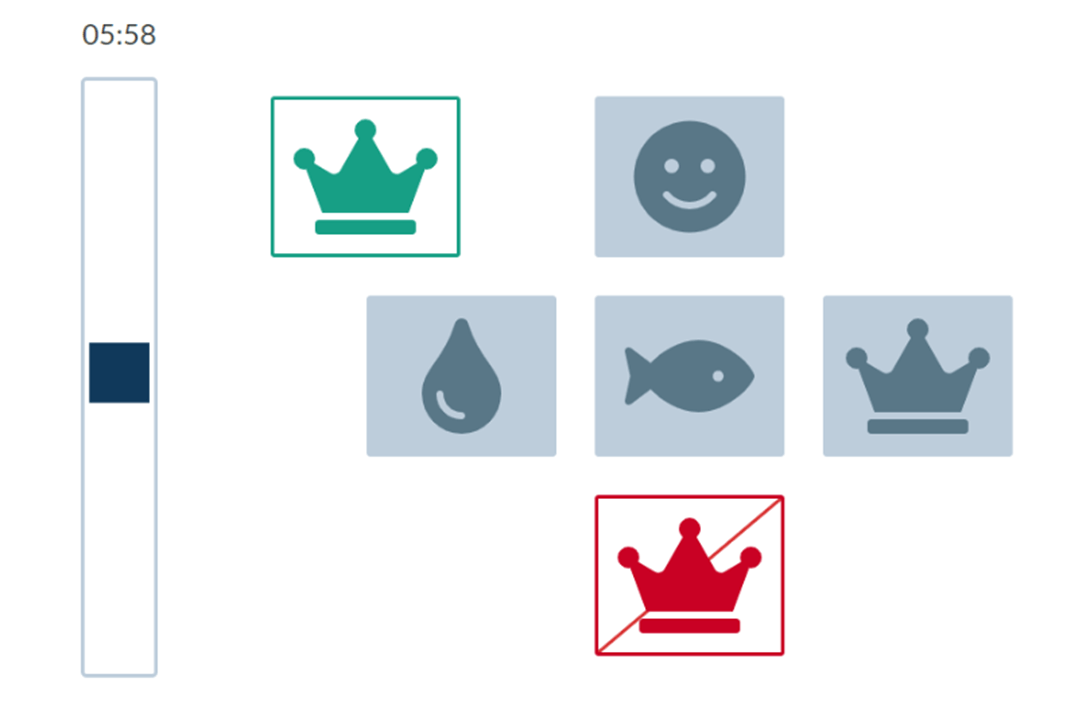
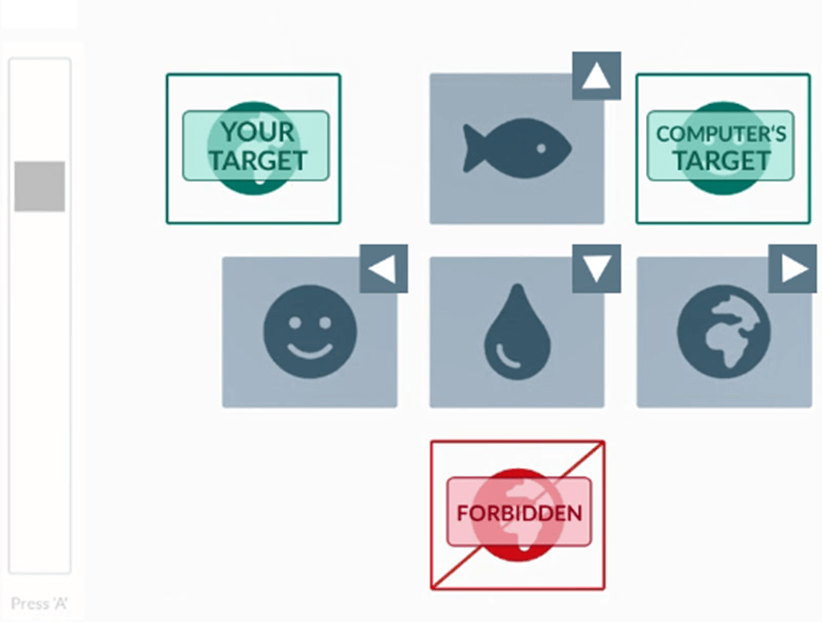
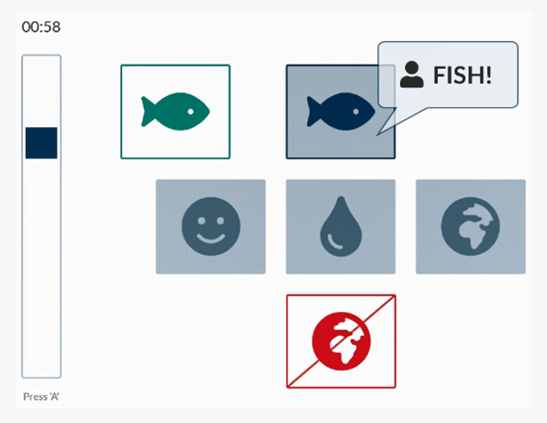
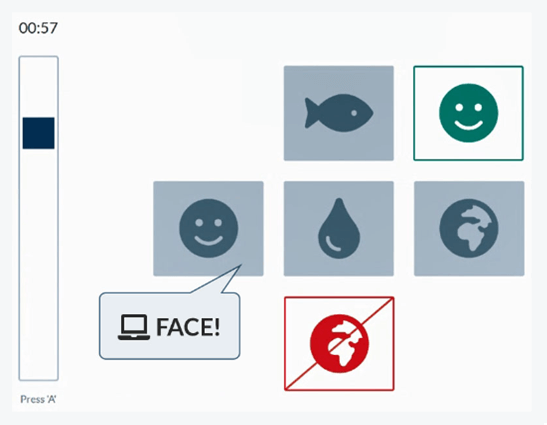
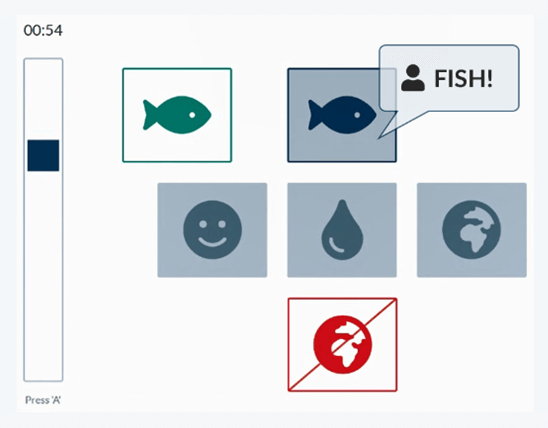
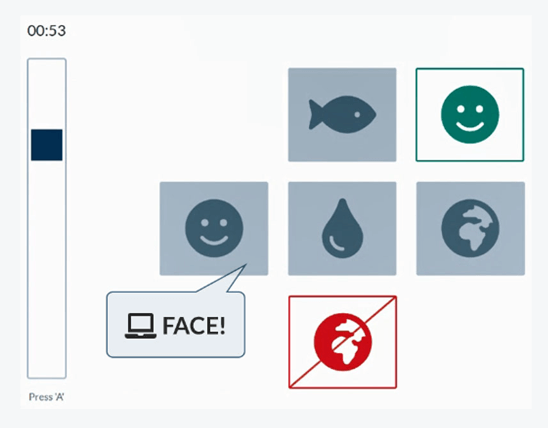
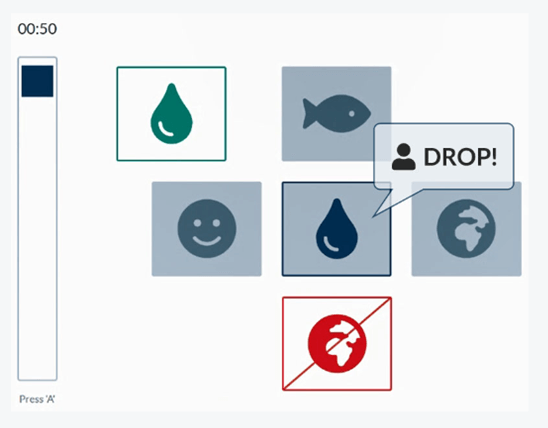
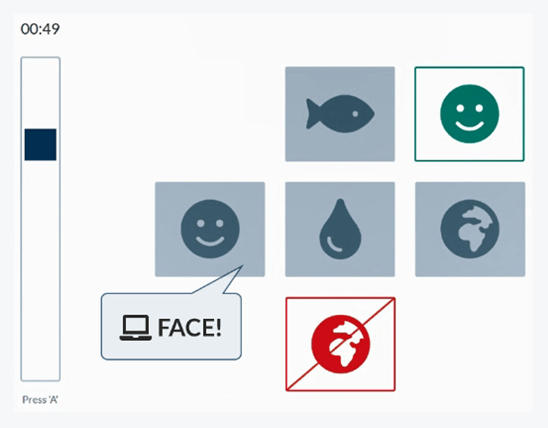
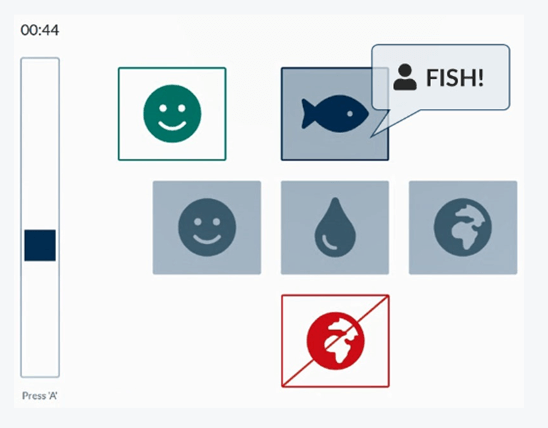

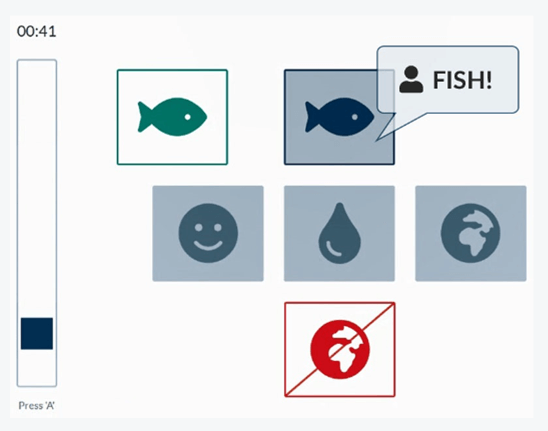
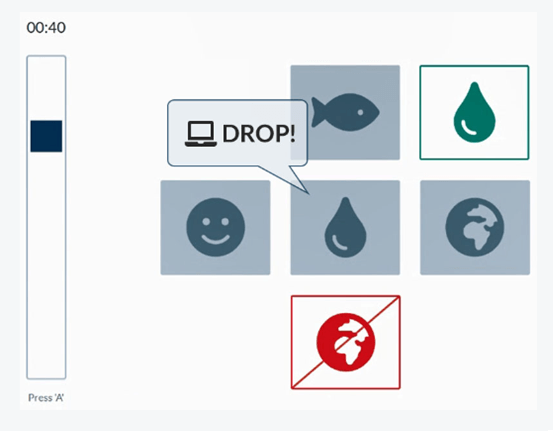
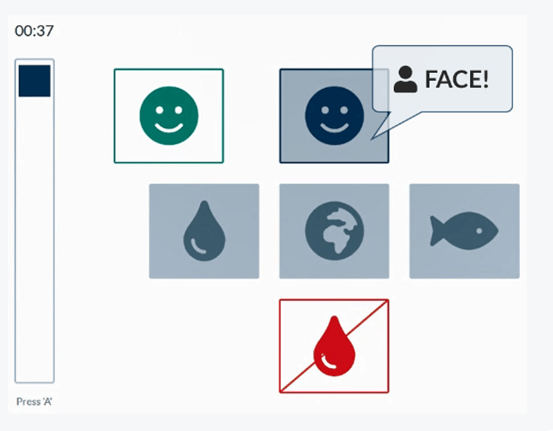
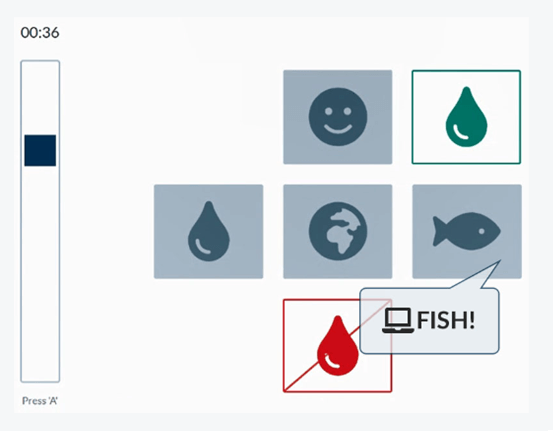
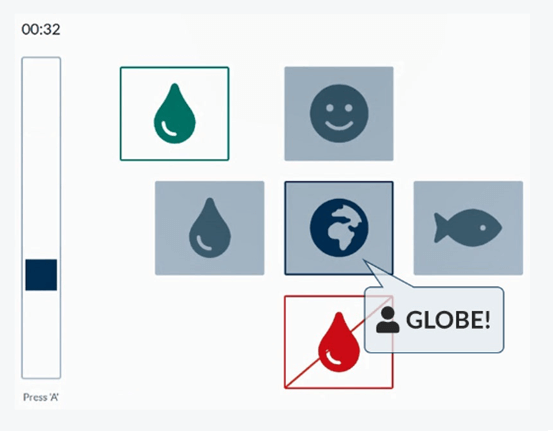
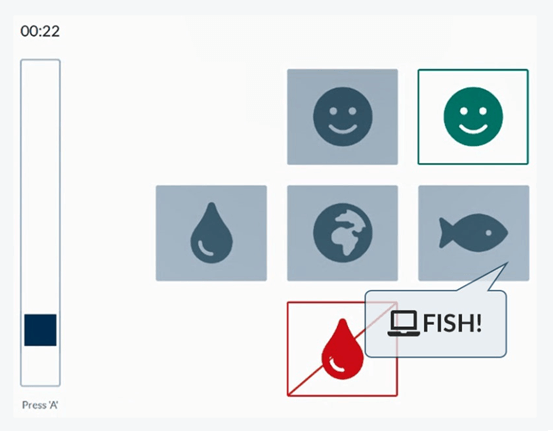
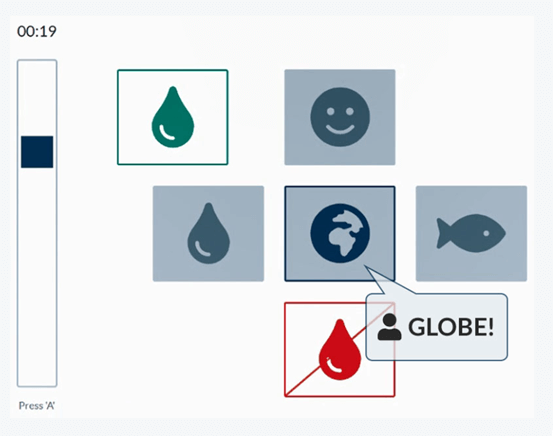
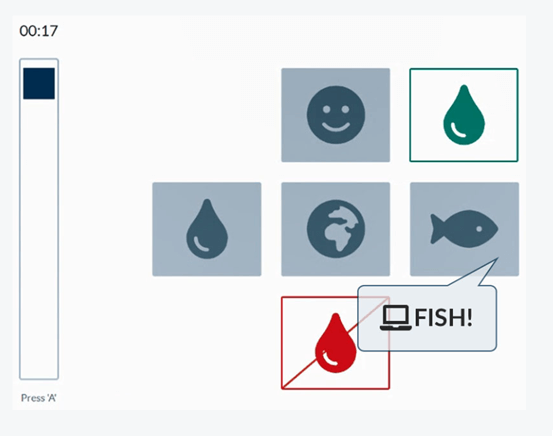
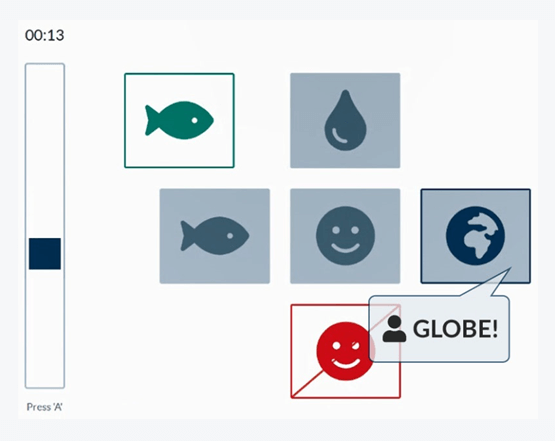
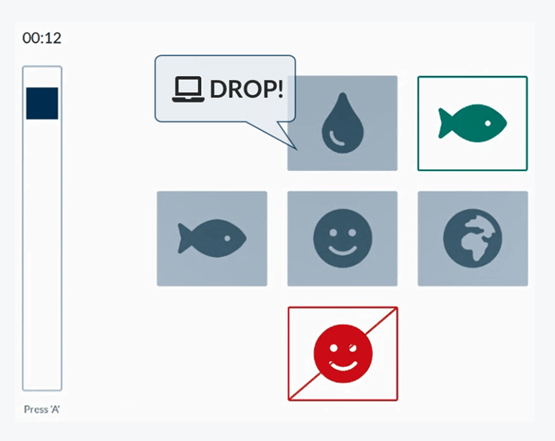
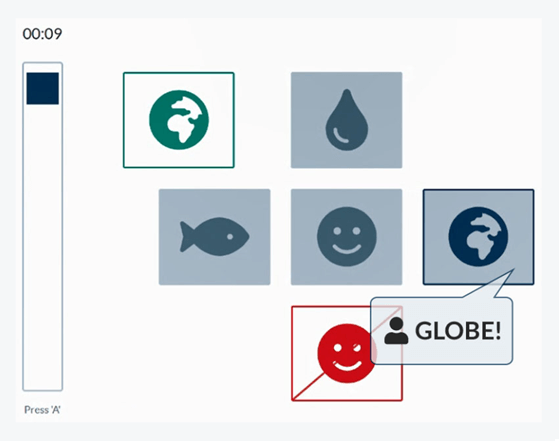
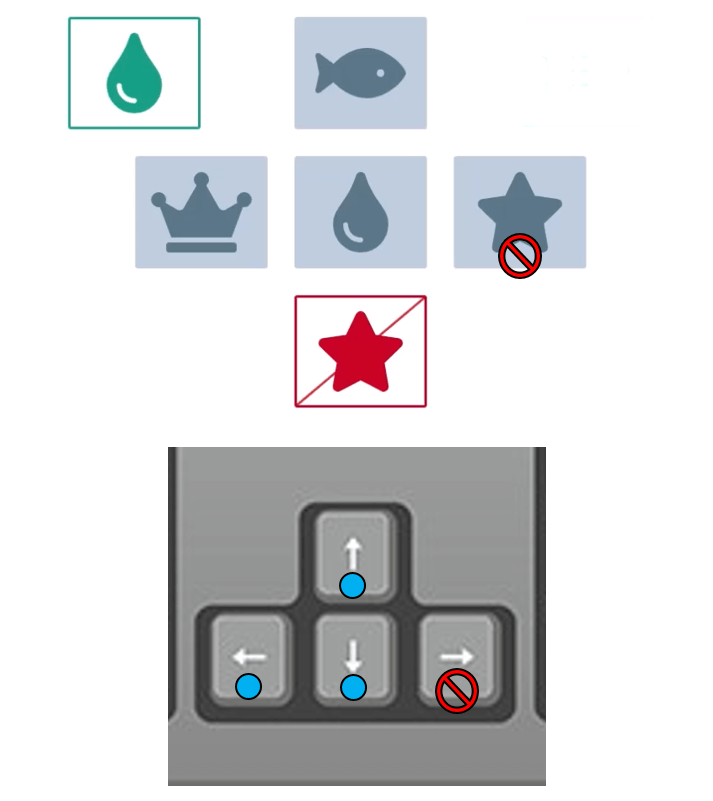
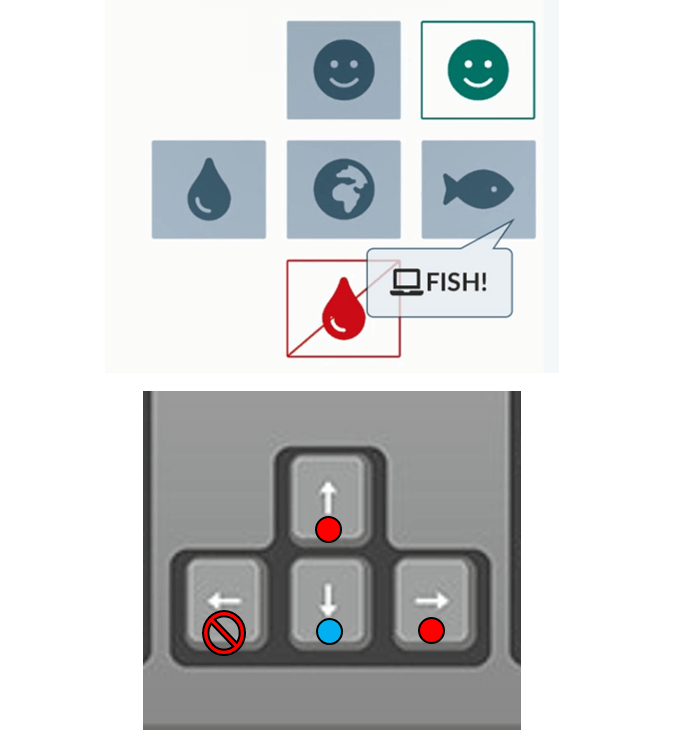
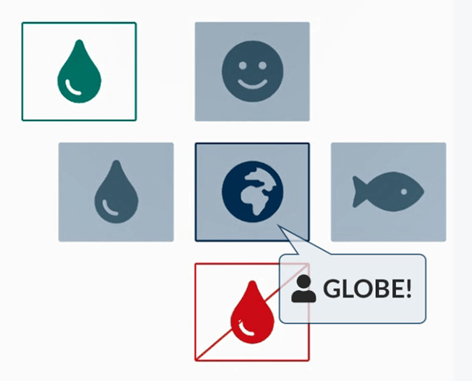
Yorumlar (0)